本例说明如何修改指定刀轴以在圆倒角区域周围获得额外间隙。
本例使用 Examples 文件夹中的 impeller.dgk 模型,并假定您已完成了刀轴编辑示例。
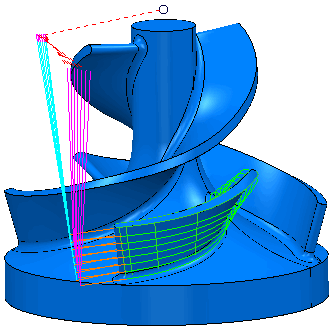
- 查看叶片刀具路径的圆倒角,然后单击“刀具路径”选项卡 >“显示”面板 >“显示”>“点”。
- 动态模拟刀具路径以查看间隙问题。从单独的“刀具路径”关联菜单中,选择“自开始仿真”选项,然后移动刀具。您可以通过多种方式完成此操作;使用 CTRL+End 键,然后按
 也有效。
也有效。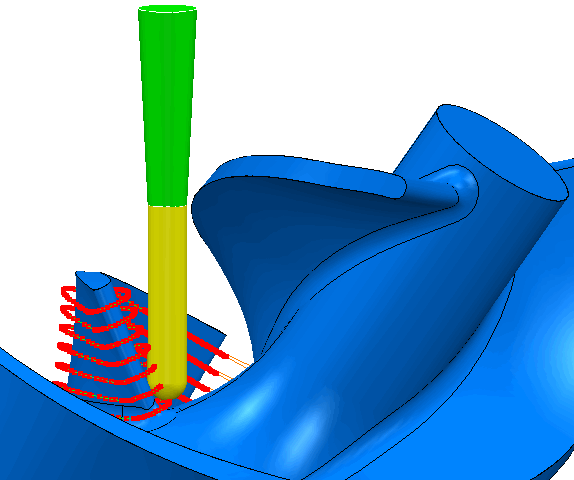
- 单击“刀具路径编辑”选项卡 >“编辑”面板 >“区域内编辑”以显示“编辑区域内刀具路径”对话框。
- 从“选择区域”选项卡的“区域定义方法”列表中选择“点对”。
- 按如下所示的位置在底部刀具路径段中选择两个点。
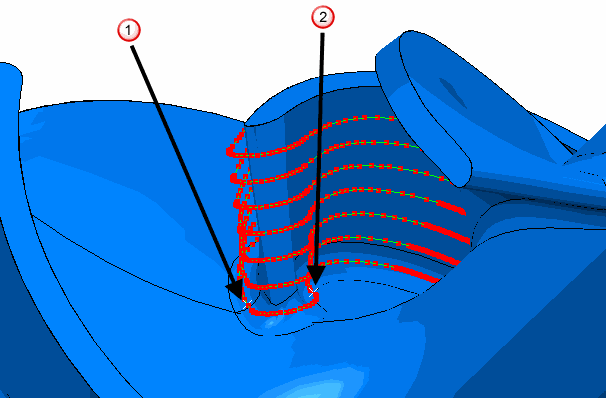
- 单击“保存选择”。 刀具路径的已选部分会变为白色。
如果要添加刀具路径的其他部分,请先选择这些部分,然后单击“保存选择”按钮以将它们添加到当前选择中。在本例中,已选择了所需部分。
- 打开“指定改变”选项卡,然后:
- 在“编辑类型列表中选择“新轴定义”。
- 在“过渡距离”域中输入 5。
- 单击
 以显示“刀轴”对话框。
以显示“刀轴”对话框。- 将“侧倾角”设置为 -10。
- 单击“接受”(Accept)。
- 单击“刀轴编辑”对话框上的“应用”。
- 如果您再次动态模拟刀具路径(参见步骤 2),会发现该区域的刀具路径中的刀具间隙存在差异。
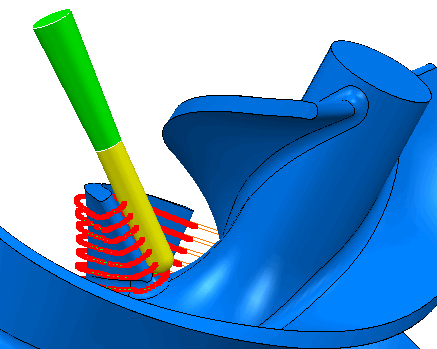
- 放大刀具路径的编辑部分可查看更改刀轴所产生的差异。
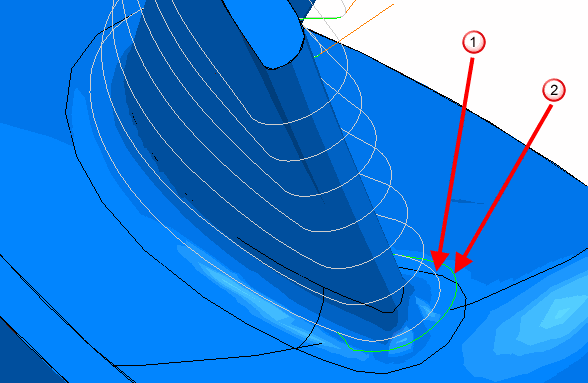
 原始刀具路径。
原始刀具路径。 编辑的刀具路径。
编辑的刀具路径。
注: 已添加“过渡距离”,因此刀具的“侧倾角”将在 5 mm 距离范围内(不是立即)从 -70 更改为 -10。区域末端也是如此,在这里,刀具的“侧倾角”在 5 mm 距离范围内(不是立即)从 -10 更改为 -70。有关详细信息,请参见过渡距离示例。